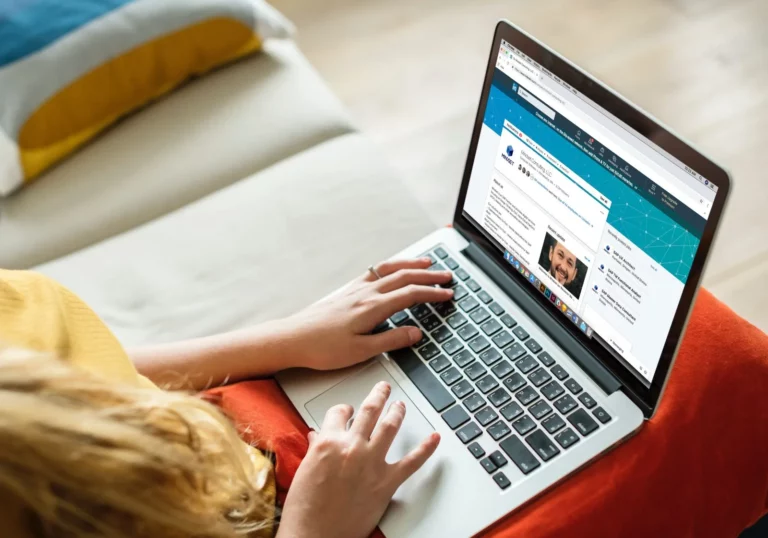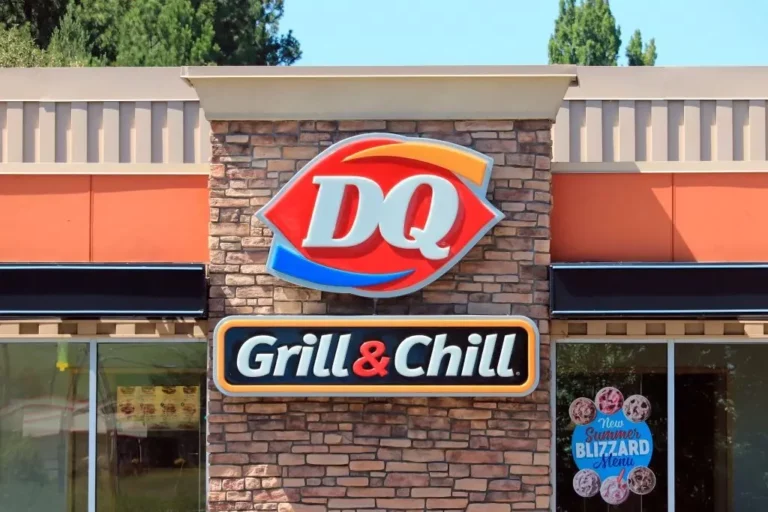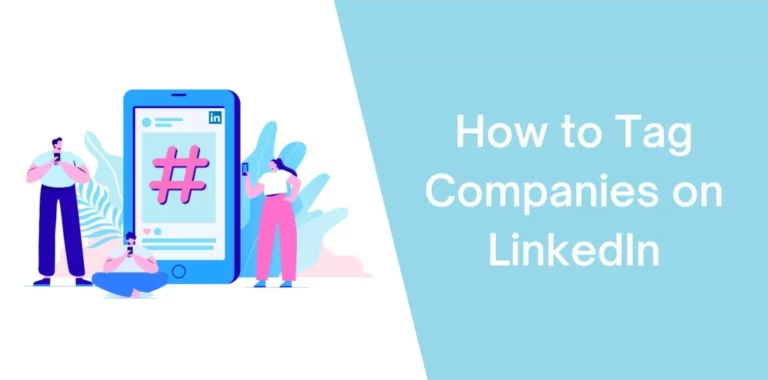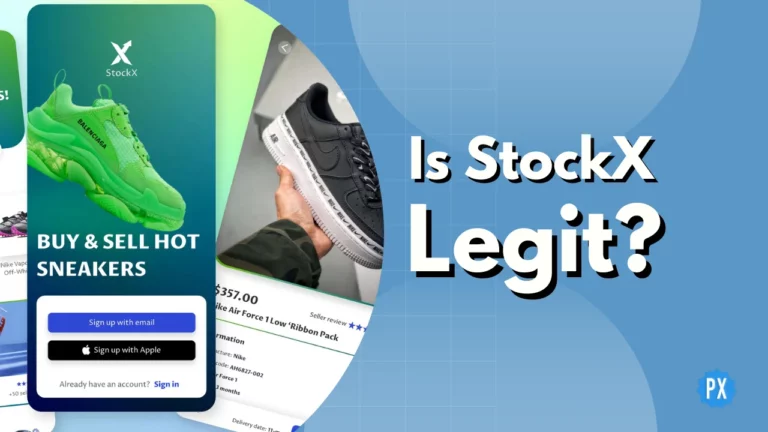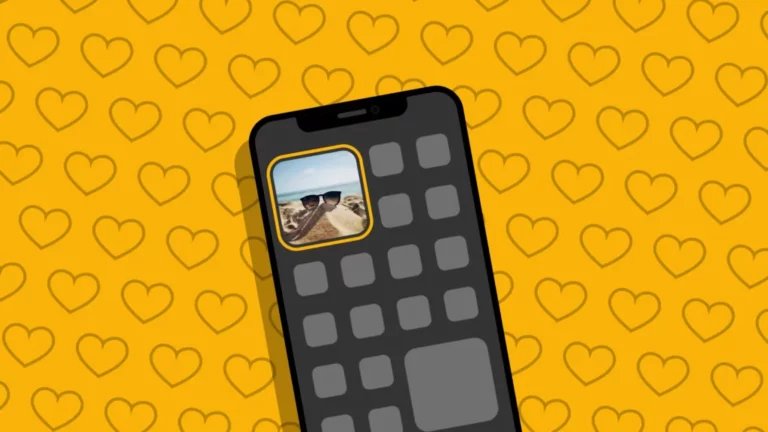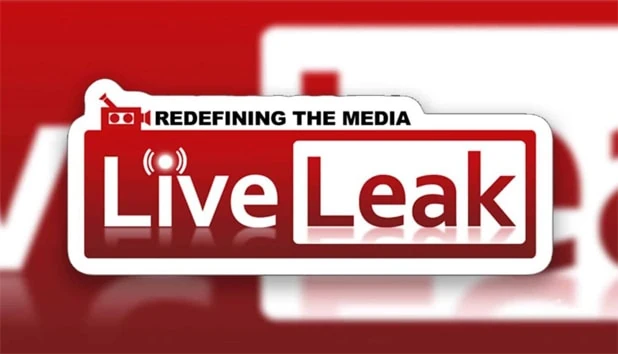Как включить режим «картинка в картинке» для Spotify всего за 6 шагов!
Spotify зарекомендовал себя как самая востребованная платформа для потоковой передачи аудио. Благодаря широкому спектру музыкальных форм и подкастов по всему миру, приложение Spotify действительно является лучшим местом для аудиостримеров нового поколения. Spotify довольно часто обновляет свою платформу и сообщает пользователю о своих моделях прослушивания. В последнее время у многих пользователей возникали вопросы, касающиеся режима «картинка в картинке» Spotify. Если вы среди таких пользователей, то вы в правильном месте. В этой статье я расскажу вам о Spotify PiP и Как включить режим «картинка в картинке» для Spotify.
Режим «картинка в картинке» или режим «картинка в картинке» — это следующая большая вещь, которая очень широко обсуждается в Android и iOS. Режим «Картинка в картинке» — довольно удобный инструмент, поскольку он упрощает многозадачность на разных платформах. Режим «Картинка в картинке» регулярно используется в iPhone 12, iPhone 13, iPhone 13 Mini, iPhone 13 Pro и iPhone 13 Pro Max. И теперь у пользователей возникают вопросы относительно того, как использовать режим «картинка в картинке» в Spotify.
Итак, без лишних слов, давайте углубимся, чтобы узнать о режиме PiP и о том, как включить режим «Картинка в картинке» для Spotify.
Что такое режим «картинка в картинке» для Spotify?
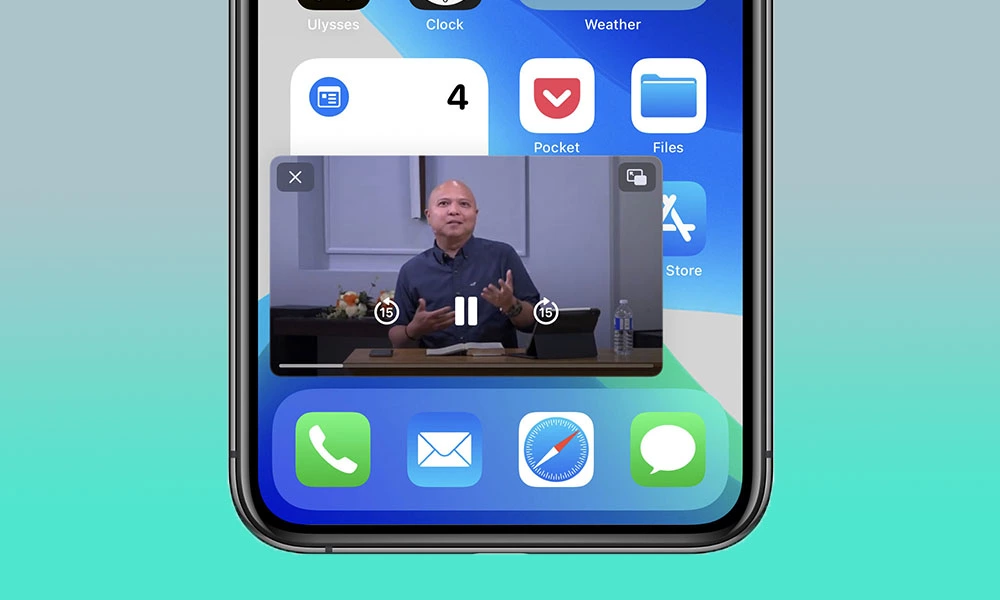
Режим «Картинка в картинке» — довольно удобный инструмент, поскольку он помогает пользователю перемещаться между различными приложениями на своем устройстве. Режим «картинка в картинке» — довольно распространенная функция на устройствах iPhone. PIP — это особый тип мультиокна. режим в основном используется для действий, которые должны быть активны на экране, но не должны занимать весь экран.
Режим PiP на вашем устройстве позволяет вам смотреть видео в небольшом окне, закрепленном в углу экрана, при навигации между приложениями или просмотре контента на главном экране. Вы можете легко перетащить окно PIP в другое место, используя специальные переключатели на вашем устройстве.
В настоящее время пользователи хотят использовать режим «Картинка в картинке» в каждом приложении, таком как YouTube, Whatsapp и других музыкальных приложениях, таких как Spotify и Apple Music. Вы можете легко включить режим PiP для Spotify с помощью стороннего приложения под названием FloatingPlayer app. Следуйте этому руководству, чтобы узнать, как использовать приложение FloatingPlayer для включения режима PiP для Spotify.
Как включить режим «картинка в картинке» для Spotify?

Теперь, когда вы поняли, что такое режим «картинка в картинке» и почему в настоящее время это самая востребованная функция в iPhone, пришло время узнать, как включить режим «картинка в картинке» для Spotify. Выполните шаги, указанные ниже, чтобы включить режим «картинка в картинке» для Spotify на iPhone.
- Направляйтесь к Магазин приложений на вашем iPhone.
- Скачать и установить Плавающий проигрыватель Приложение.
- Запустить Плавающий проигрыватель приложение на вашем iPhone.
- На главной странице вы найдете два варианта внизу экрана.
- Теперь нажмите на Продолжить со Spotify вариант.
- Теперь ваш Spotify находится в Режим «Картинка в картинке».
Как включить режим «картинка в картинке» для Apple Music?

К счастью, приложение FloatingPlayer также работает для Apple Music. Чтобы включить режим «картинка в картинке» для Apple Music с приложением FloatingPlayer, вам необходимо выполнить шаги, указанные ниже.
- Направляйтесь к Магазин приложений на вашем iPhone.
- Скачать и установить Плавающий проигрыватель приложение.
- Запустить Плавающий проигрыватель приложение на вашем iPhone.
- На главной странице вы найдете два варианта внизу экрана.
- Теперь нажмите на Продолжить с музыкой вариант.
- Теперь ваша Apple Music в Режим «Картинка в картинке».
Подведение итогов
Спотифай известен своими функциями персонализации. Вы можете узнавать больше о своих музыкальных вкусах и способах прослушивания через день с помощью этих расширенных функций. Но иногда вам нужны сторонние приложения и инструменты для использования расширенных функций Spotify, таких как режим PiP для Spotify. Знать, как включить режим «картинка в картинке» для Spotify, прочитайте всю статью и поделитесь ею с друзьями.
Продолжайте посещать Path of EX, чтобы узнать больше о трендах в области технологий, игр и социальных сетей. По любым вопросам, оставьте комментарий ниже, и мы свяжемся с вами как можно скорее!
Часто задаваемые вопросы
1. Как вы воспроизводите картинку в картинке на Spotify?
Откройте «Настройки»> «Приложения» или «Приложения и уведомления»> «Доступ к специальному приложению». В более старых версиях Android коснитесь «Дополнительно» > «Специальный доступ к приложению» > «Картинка в картинке» > «Выберите приложение из списка» > коснитесь переключателя «Разрешить картинку в картинке», чтобы включить функцию «картинка в картинке».
2. Есть ли у Spotify плавающий плеер?
Да. На экране может появиться плавающий проигрыватель Spotify. Вы можете закрепить Spotify или нажать «Запустить Spotify», чтобы воспроизвести музыку.
3. Картинка в картинке работает на iPhone?
Да, режим «картинка в картинке» работает на iPhone.
4. Что такое приложение FloatingPlayer?
FloatingPlayer — это приложение, которое позволяет использовать окно «картинка в картинке» (PIP), и оно работает вне окна браузера или поверх любого другого приложения.